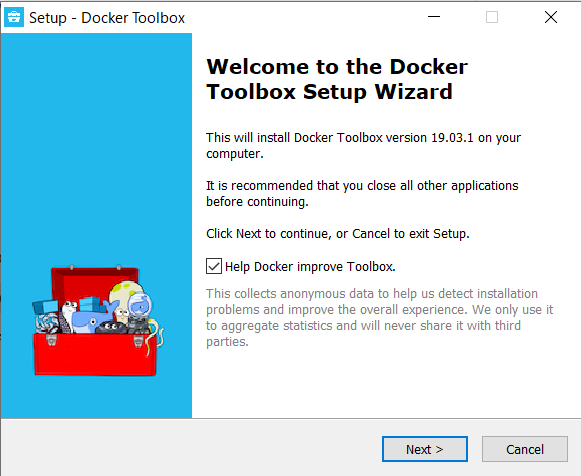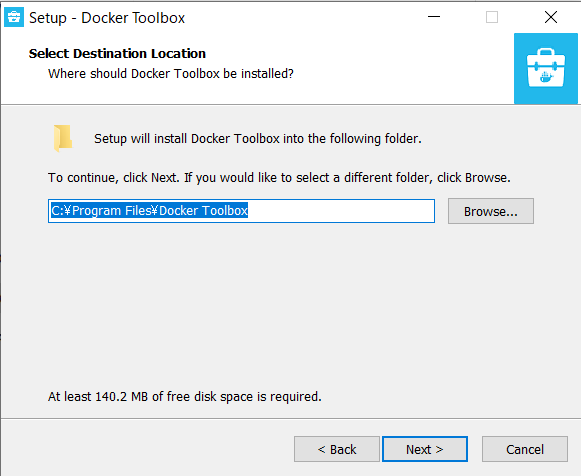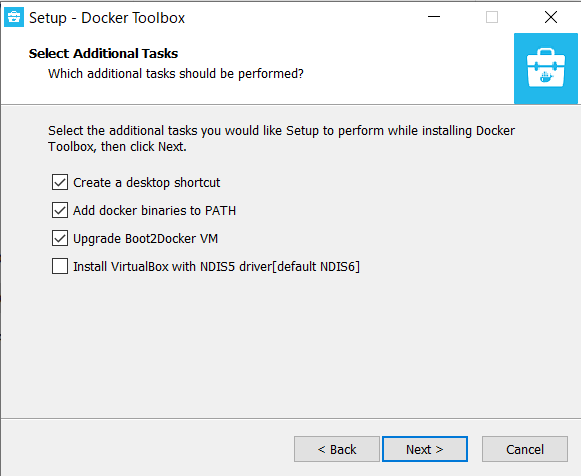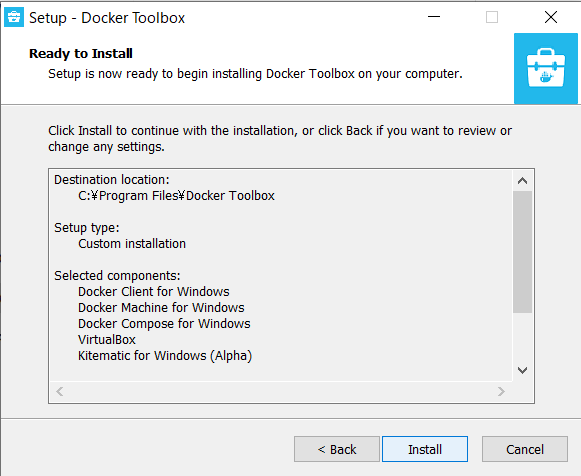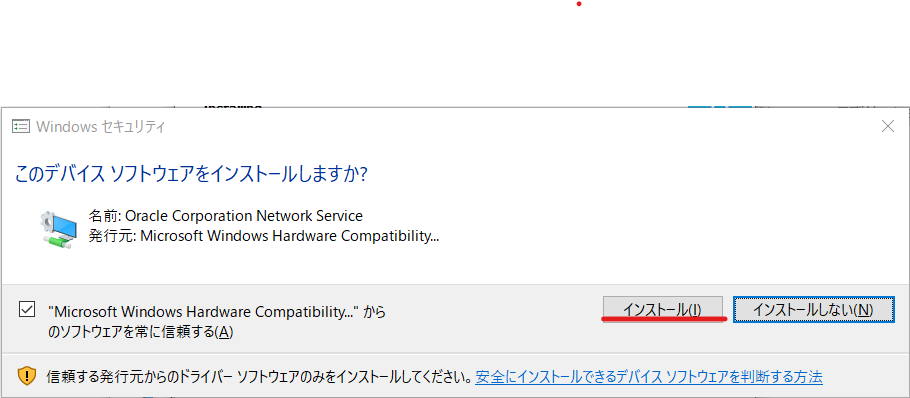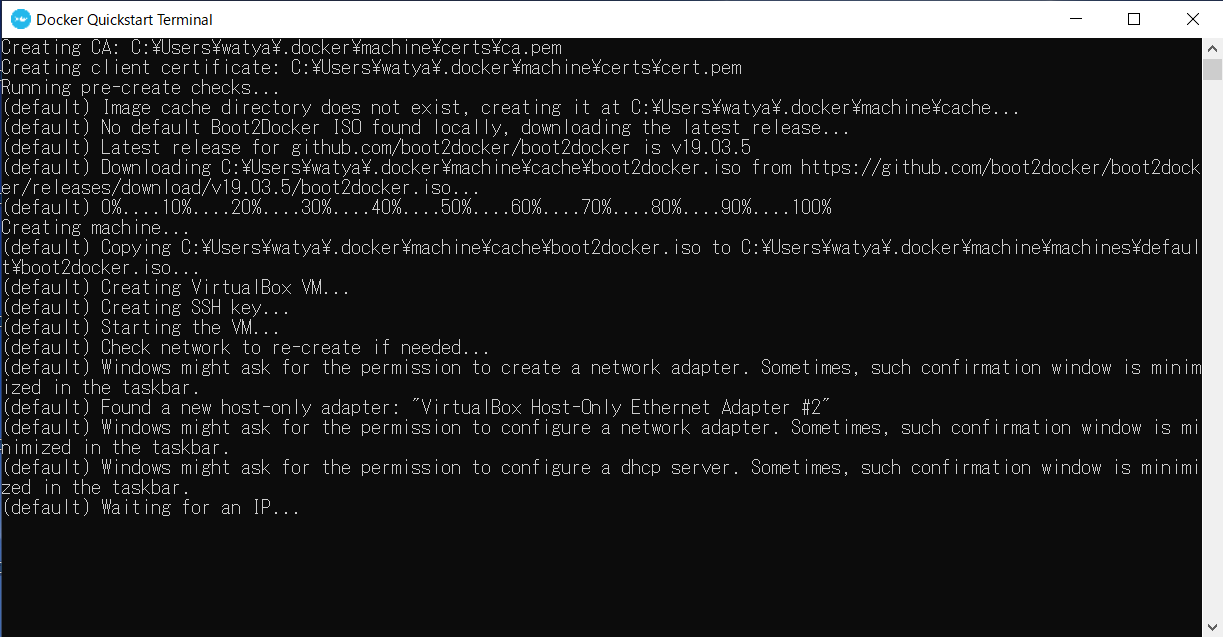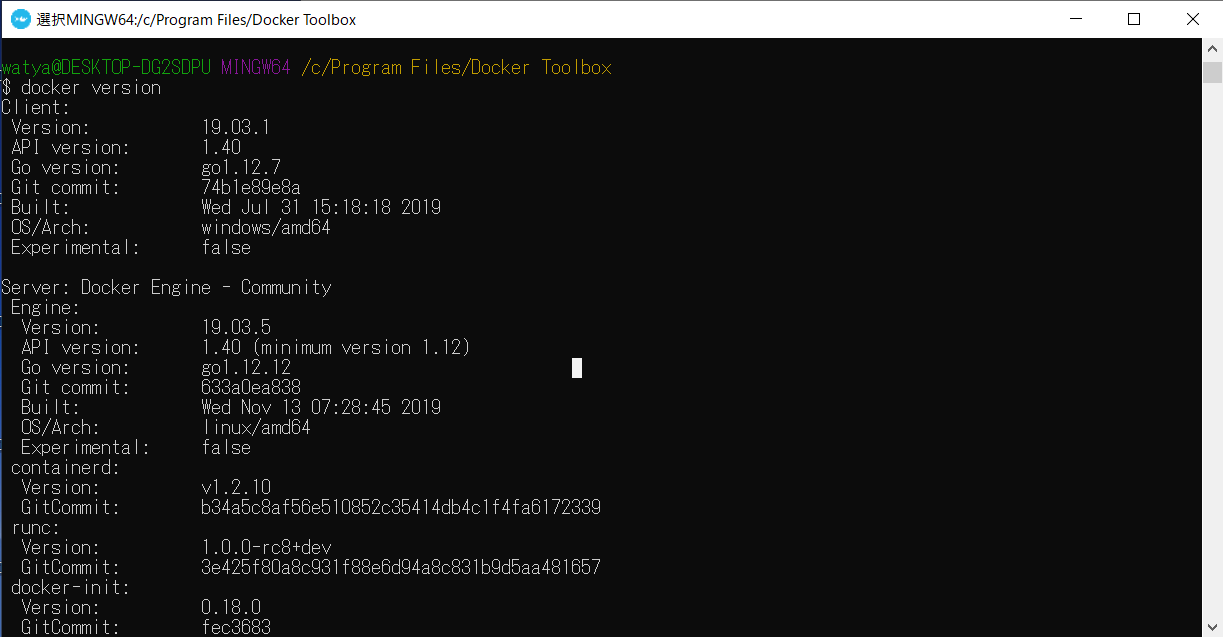はじめに
今回は15Stepで習得 Dockerから入るKubernetes コンテナ開発からK8s本番運用までを
参考にWindows10の環境下にdockerの実行環境を構築。
動作環境
・Windows10 Home(64bit)
手順(概要)
大雑把に言うとWindowsの場合、Docker Toolboxをインストールして完了。
以後、Dockerの起動をする際は”Docker Quickstart Terminal”を実行したらOK。
複数ターミナルを起動したいなと思ったら”Docker Quickstart Terminal”を何個も起動すればOK。
※複数ターミナルを起動した様子を最後に掲載
手順(詳細)
1.Docker Toolboxのインストール
Docker Toolboxの公式サイトより"Toolbox Release"クリックしてダウンロードサイト(github)へアクセス
https://docs.docker.com/toolbox/toolbox_install_windows/
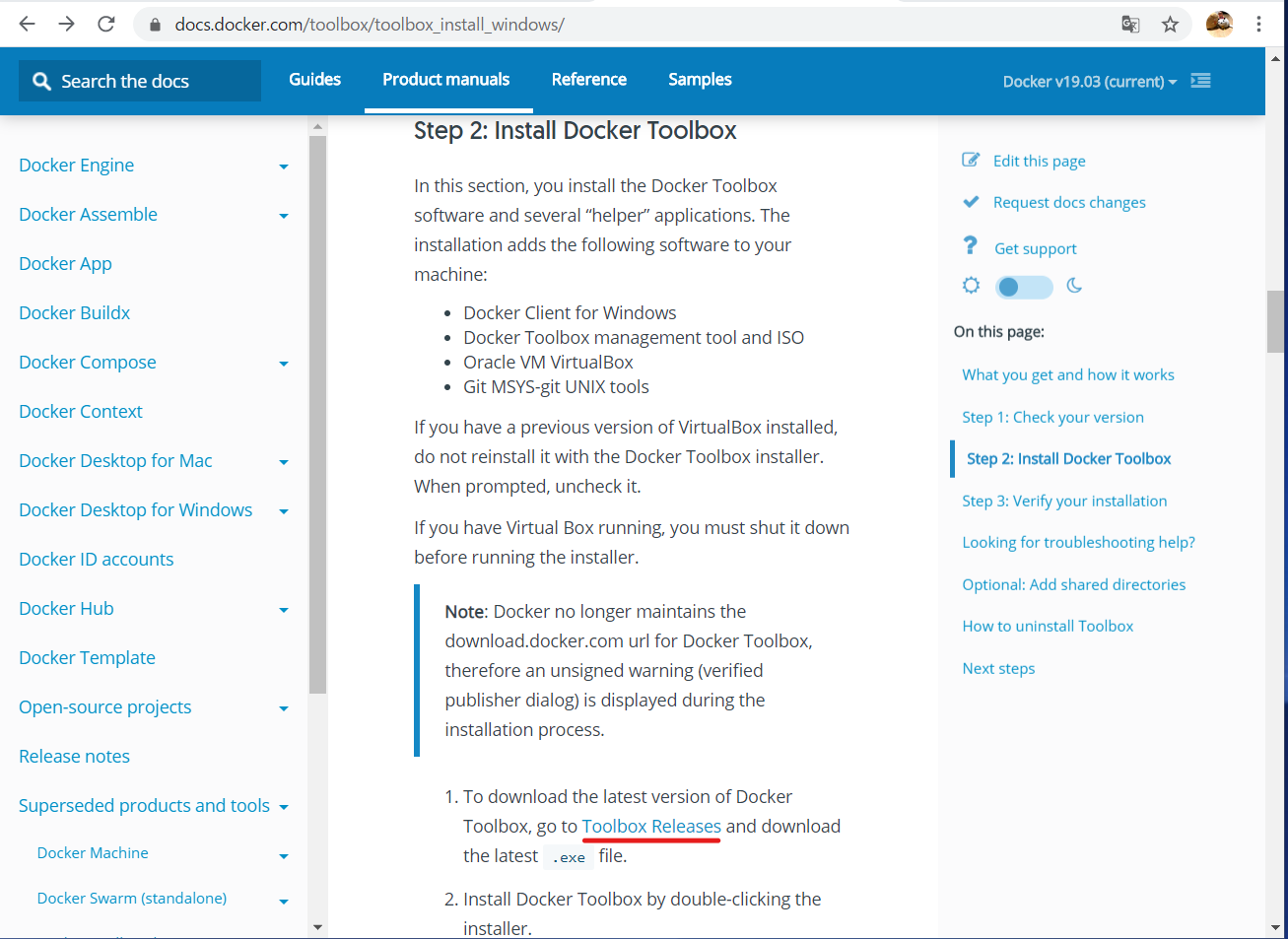
DockerToolbox-19.03.1.exeをクリックしてダウンロード。
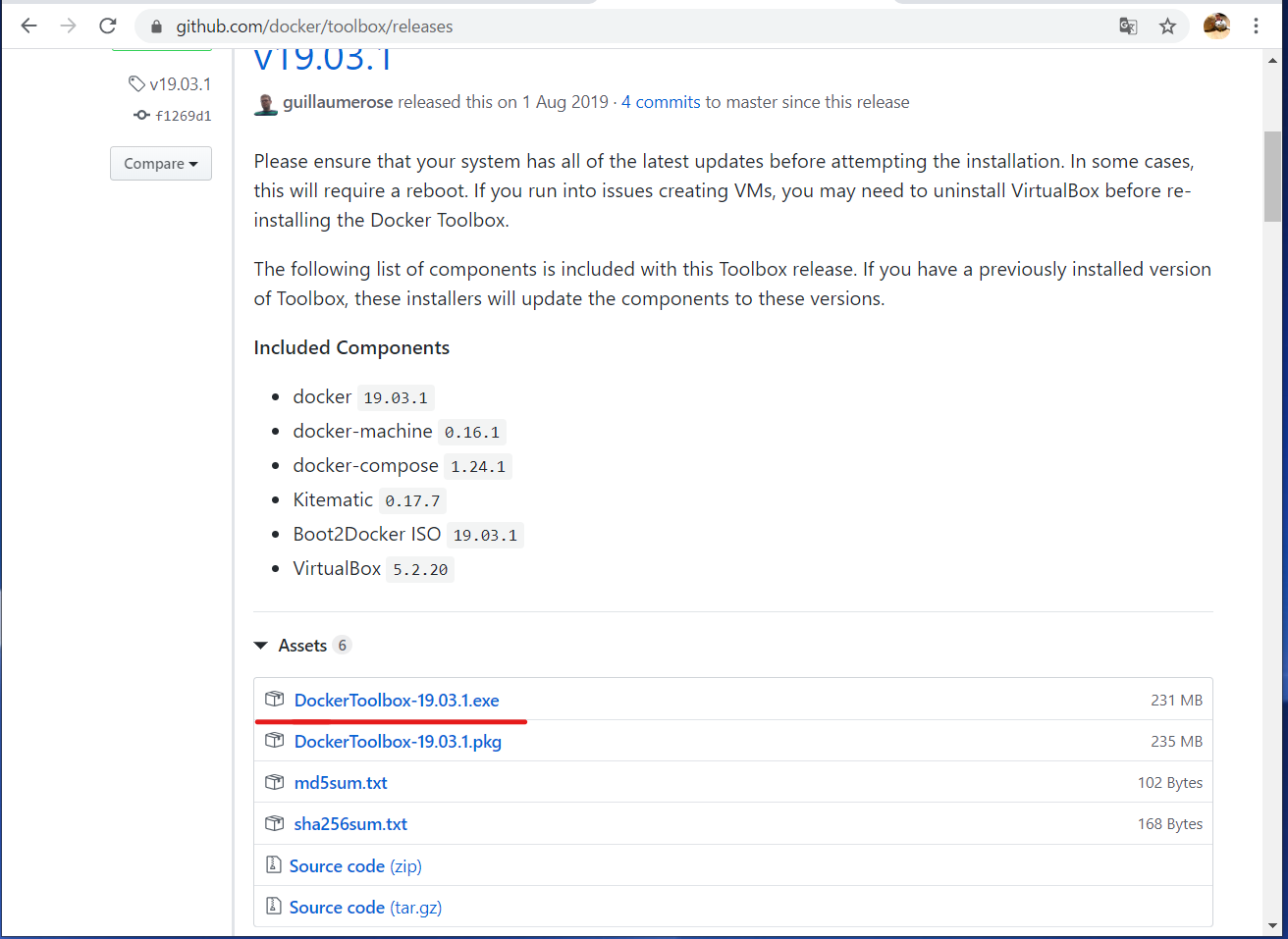
"Git for Windows"をチェックして[Next]クリック
※書籍によると"Git for Windows"はチェック不要と書かれていたけど、
この後の"Docker QuickStart Terminal"の実行でうまくいかなかったので
あえて"Git for Windows"のチェックを入れた
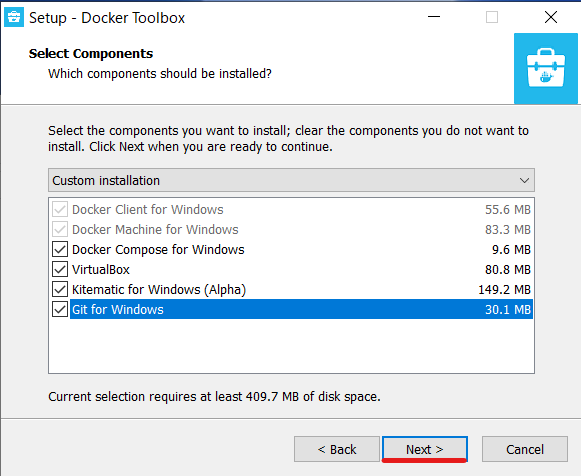
[Finish]クリック。これでDocker Toolboxのインストール完了!
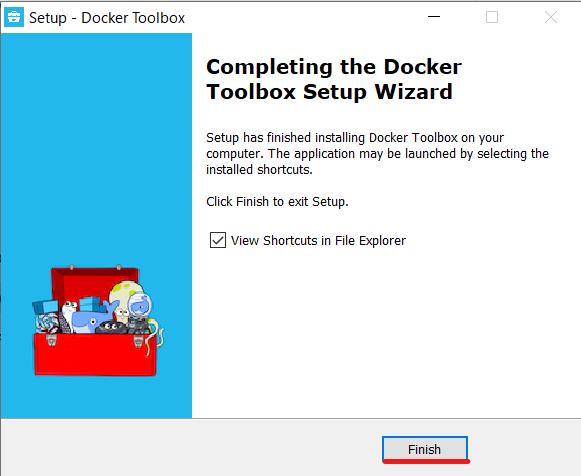
2.Docker Toolboxの動作確認
インストール完了したときに現れた"Docker Quickstart Terminal"起動
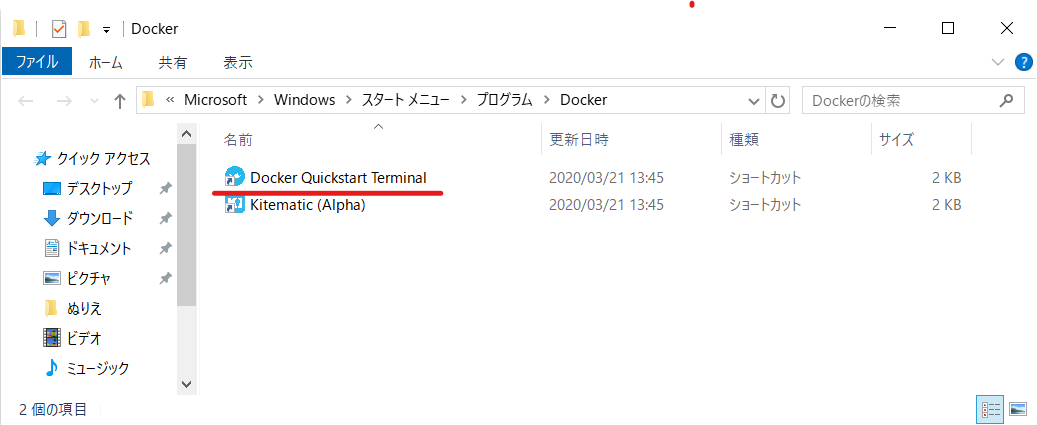
動作確認ってことでバージョン確認を実行
$ docker version
オマケ:”Docker Quickstart Terminal”を複数起動した様子
ためしに、1つめの”Docker Quickstart Terminal”からcentos:7をプルして、レポジトリの様子を表示した後に
2つめの”Docker Quickstart Terminal”を起動してからレポジトリの様子を表示したところ
1つめのターミナルでプルしたcentosが取れていることから、複数のターミナルで1つのDocker環境を
共有できていることがわかる。